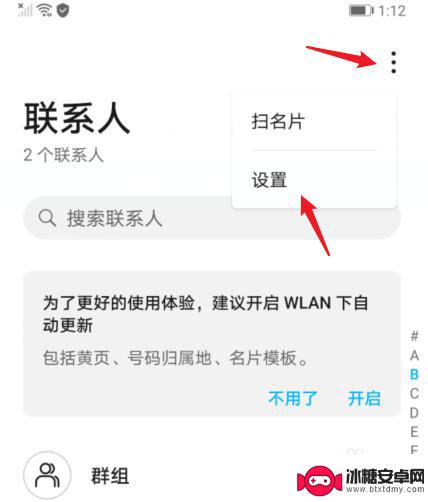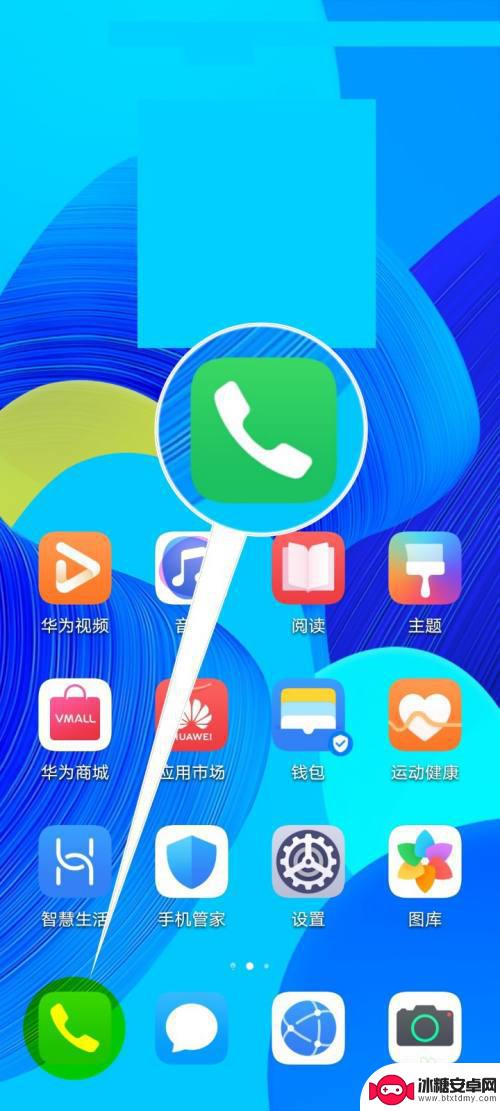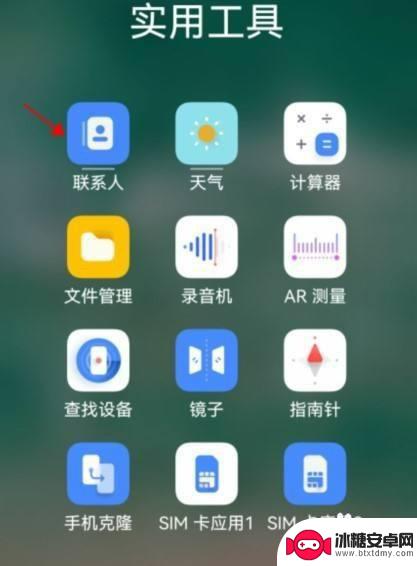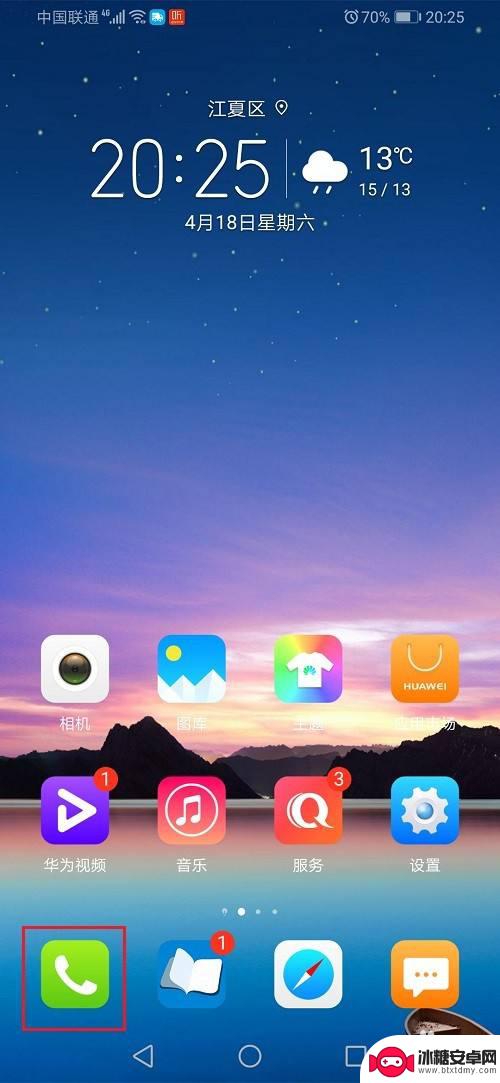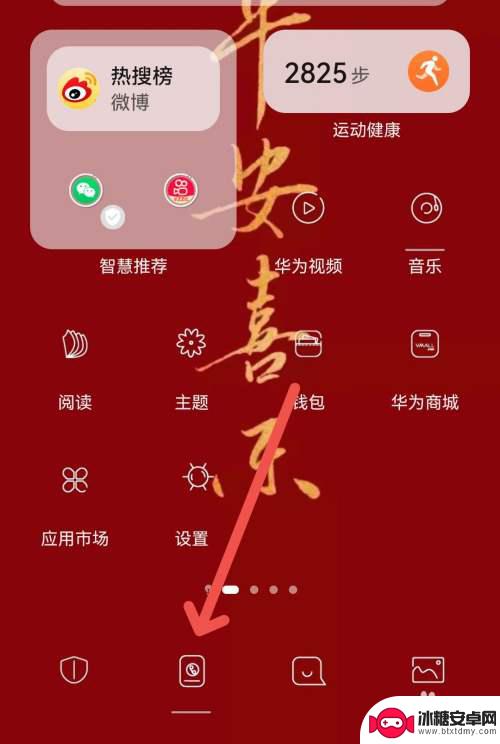华为手机如何导入联系人 华为手机如何批量导入联系人
在日常生活中,我们经常需要将联系人信息从一部手机迁移到另一部手机,对于华为手机用户来说,导入联系人非常简单。无论是单个导入还是批量导入联系人,只需要几个简单的步骤就能完成。接下来我们将详细介绍华为手机如何导入联系人以及如何批量导入联系人的方法。让我们一起来了解一下吧!
华为手机如何批量导入联系人
操作方法:
1.在手机桌面上找到并点击进入“电话”。

2.切换到“联系人”界面,点击右上角的更多菜单,选择“设置”。
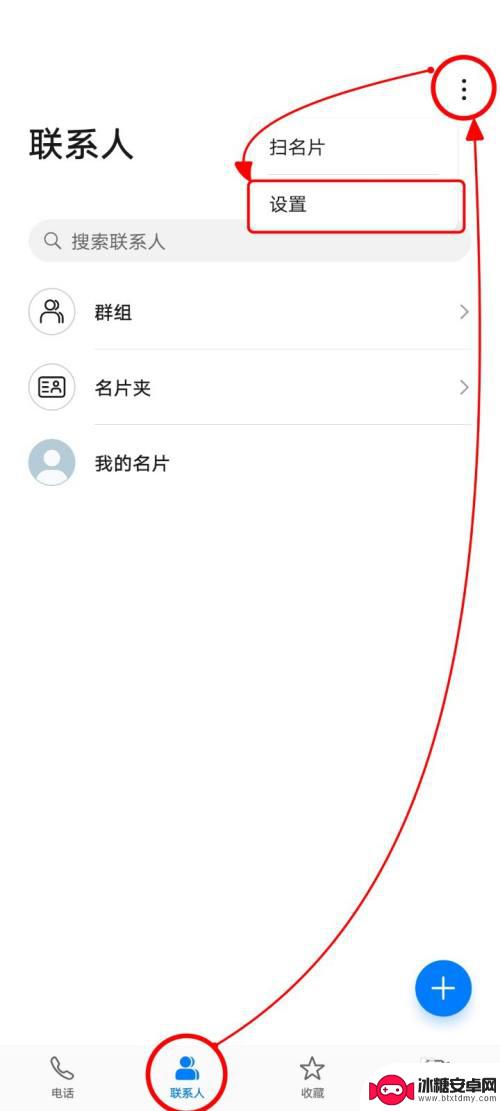
3.进入联系人的“设置”界面后,点击“导入/导出”。
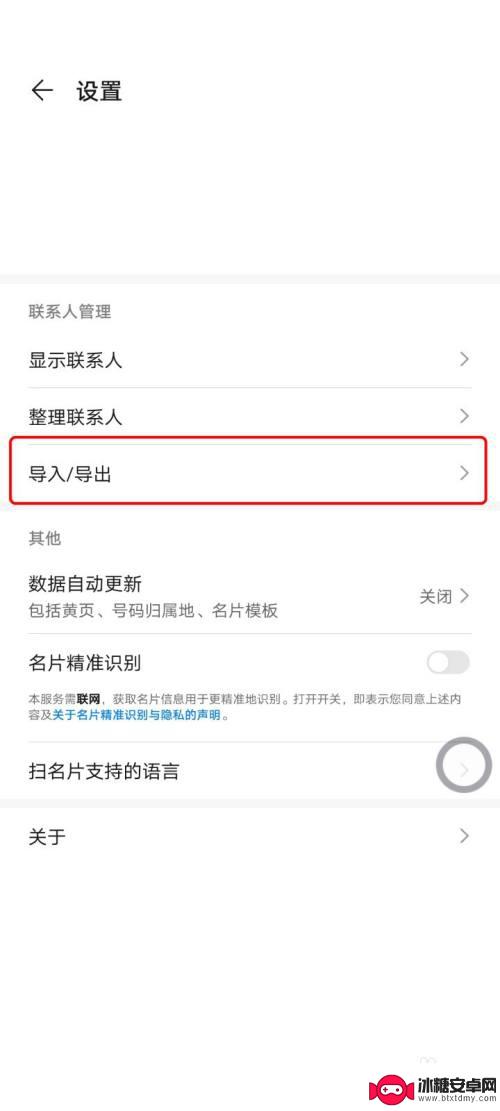
4.在“导入/导出联系人”界面,点击“从存储设备导入”。
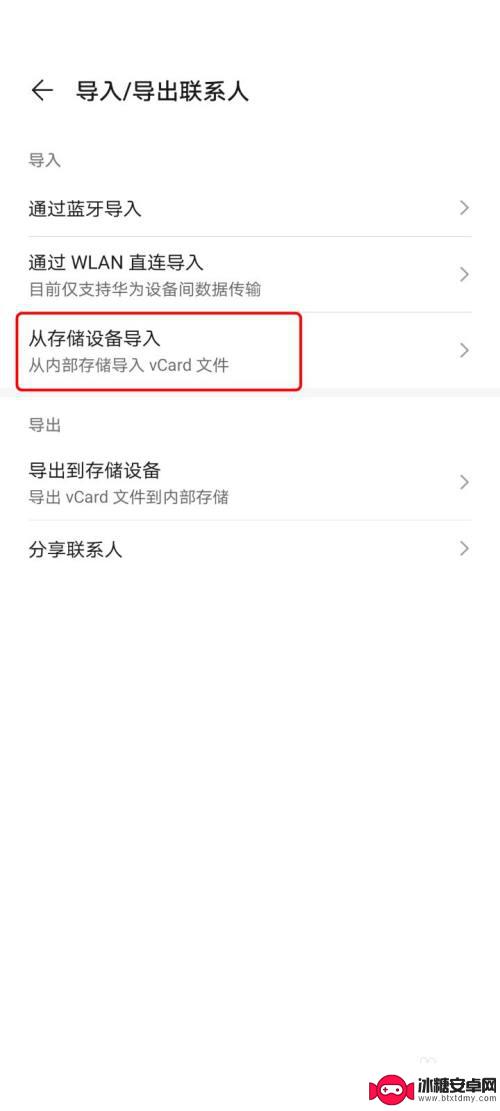
5.系统会自动扫描手机上的vcf文件,选中文件。点击“确定”即可导入成功。
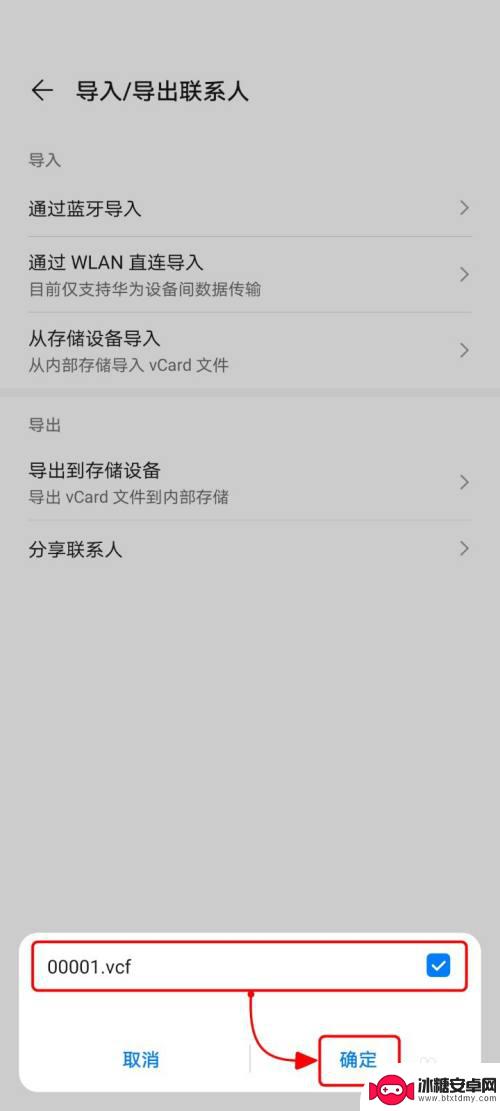
6.还有另一种方法。
如果知道vcf文件的具体位置,找到文件并点击。
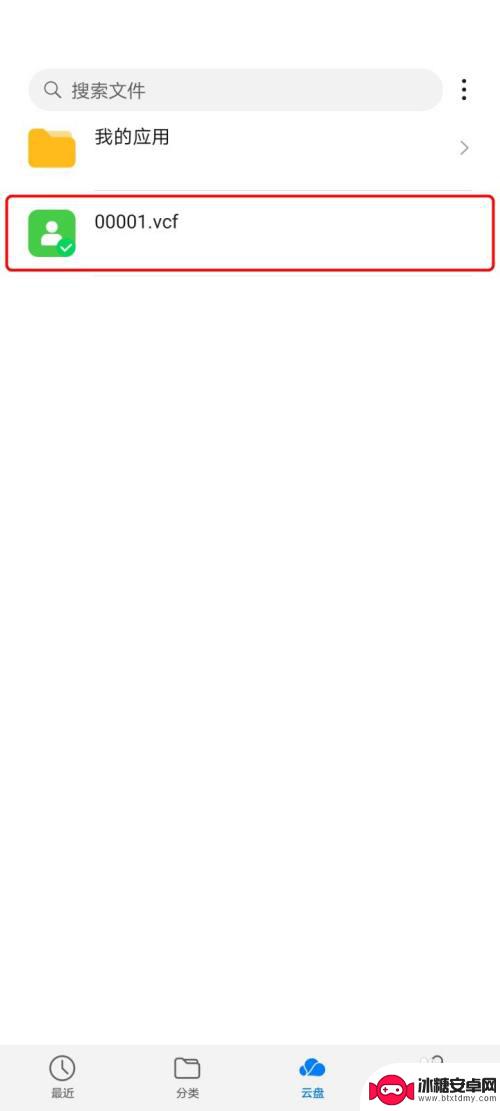
7.选择以“联系人”为打开方式打开文件。
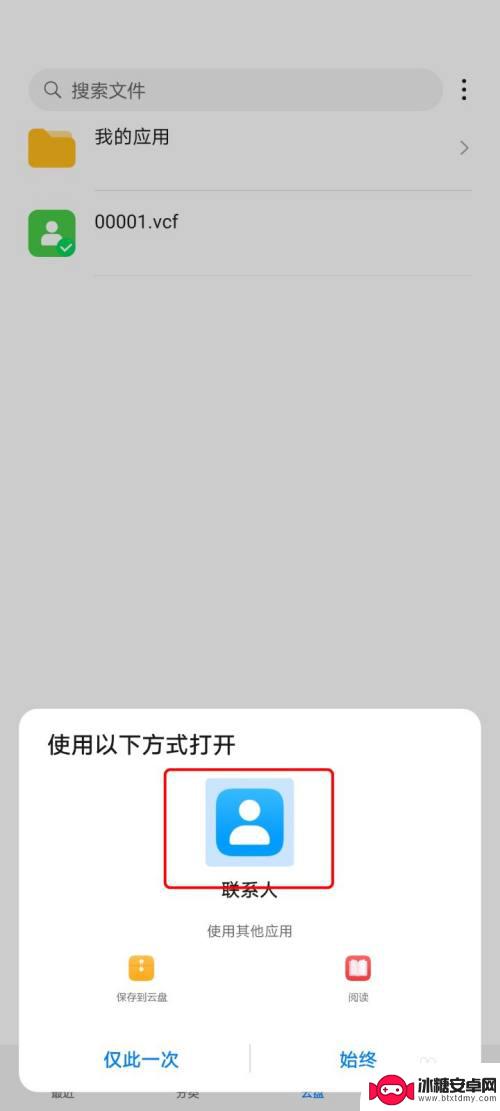
8.再次在弹窗里面点击“确定”即可导入成功。
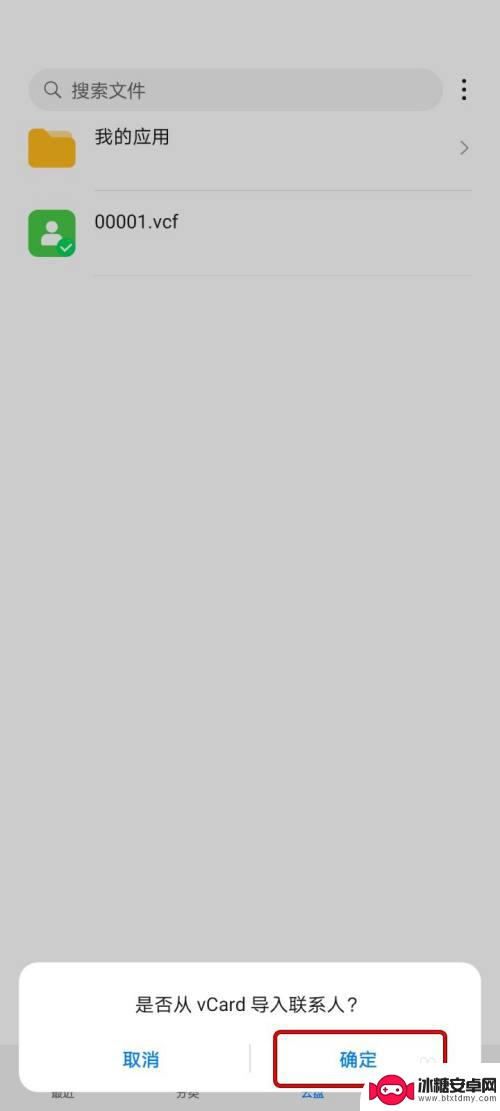
以上是华为手机导入联系人的全部内容,如果有不清楚的用户,可以按照小编的方法进行操作,希望能够帮助到大家。
相关教程
-
如何将sim卡联系人导入华为手机 华为P40如何导入SIM卡联系人
在现代社会手机成为人们日常生活不可或缺的工具之一,随着技术的不断进步,手机功能也越来越丰富多样。而当我们更换手机时,如何将SIM卡中的联系人导入新手机成为了一个重要的问题。华为...
-
华为手机联系人怎么导入u盘 华为手机如何备份联系人
在日常生活中,我们经常需要备份手机中的联系人信息,以防止意外情况导致联系人丢失,而对于华为手机用户来说,备份联系人是一项非常重要的操作。在备份联系人的过程中,有时候我们可能会需...
-
华为手机电话卡通讯录怎么导入 华为手机如何将sim卡联系人导入到通讯录
在当今的移动通信时代,手机已经成为人们生活中必不可少的工具,而对于华为手机用户来说,如何将Sim卡中的联系人导入到手机的通讯录中是一个常见的问题。华为手机提供了简便的操作方式,...
-
如何将华为手机通讯录导入电脑 华为手机通讯录如何导出到电脑
随着手机通讯录中联系人数量的增加,我们可能会担心数据丢失的问题,将华为手机通讯录导入电脑是一个非常明智的选择。通过这种方式,不仅可以及时备份联系人信息,还可以更方便地管理和编辑...
-
荣耀7手机如何设置通讯录 华为荣耀手机导入联系人步骤
荣耀7手机是一款功能强大的智能手机,它在通讯录设置方面也非常便捷,对于许多华为荣耀手机用户来说,导入联系人是一个常见的需求。如何在荣耀7手机上进行通讯录设置并导入联系人呢?在本...
-
荣耀手机怎么把联系人导入sim卡 荣耀手机联系人如何导入到手机卡
荣耀手机怎么把联系人导入sim卡,随着荣耀手机的普及,许多用户常常遇到如何将联系人导入SIM卡或将荣耀手机上的联系人导入到手机卡的问题,导入联系人到SIM卡的方法非常简单,只需...
-
如何拆手机显示屏 怎么正确拆解手机外屏
在日常生活中,手机已经成为我们生活中不可或缺的一部分,随着时间的推移,手机屏幕可能出现问题,需要进行更换或修理。如何正确地拆解手机外屏成为了许多人关注的焦点。正确的操作方法不仅...
-
手机怎连接网络 手机连接WIFI网络设置
手机已经成为我们日常生活中必不可少的工具,而连接网络更是手机功能的基础之一,手机可以通过多种方式连接网络,其中最常见的方式就是连接WIFI网络。连接WIFI网络可以让手机实现快...
-
苹果手机怎么样设置无线网 iPhone如何连接WIFI
苹果手机作为一款领先的智能手机品牌,其连接无线网络的设置也是非常简单方便的,用户只需打开手机的设置,进入Wi-Fi选项,然后选择要连接的无线网络并输入密码即可轻松连接上互联网。...
-
门禁卡怎么设置手机用密码 手机门禁卡设置方法
现代科技的发展使得门禁系统也变得更加智能化,我们可以通过手机来设置门禁卡的密码,实现更加便捷的出入方式。手机门禁卡设置方法也变得更加简单易行,让我们可以随时随地控制自己的出入权...